NTFS (New Technology File System) adalah sistem file yang digunakan untuk menyimpan dan memulihkan file pada hard disk. Jika Anda ingin menulis sebuah partisi Boot Camp pada sistem Mac Anda, Anda harus menggunakan exFAT sejak sistem operasi Mac sudah kabel untuk membaca itu.
- Bagian 1: Gratis cara untuk Menulis ke NTFS Drives pada Mac
- Bagian 2: Bagaimana Recover data dari NTFS drive
Bagian 1: Gratis cara untuk Menulis ke NTFS Drives pada Mac
Mac bisa membaca tapi tidak menulis ke drive NTFS pada Mac, namun ada solusi
1. driver pihak ketiga (GRATIS): meskipun metode ini memerlukan beberapa aktivitas yang melibatkan Anda bisa mendapatkannya bekerja.
- Mendownload dan menginstal osxfuse
-
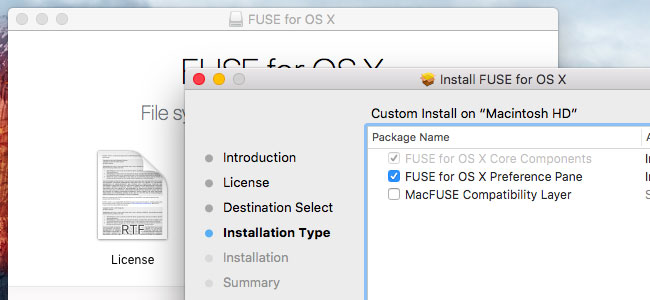
- Jika Anda tidak memiliki homebrew namun Anda akan men-download dan menginstalnya berikutnya
- Instal alat baris perintah. Pergi ke aplikasi dan arahkan ke utilitas dari sana. Jalankan perintah 'Xcode-pilih install'. Anda akan melihat pop up dengan pilihan untuk menginstal. Pilih install
-
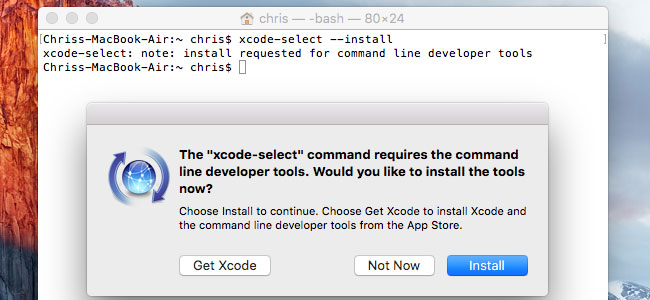
Buka jendela terminal dan masukkan perintah 'minuman install homebrew / sekering / ntfs -3g'

- Setelah ini Anda akan berpindah ke menonaktifkan perlindungan integritas sistem.
- Setelah perlindungan integritas sistem dinonaktifkan Anda harus reboot Mac Anda. Sebagai sistem mulai untuk reboot, tekan dan tahan perintah + R. sistem akan masuk ke mode recovery.
- Sementara di recovery mode, buka terminal dari utilitas dan masukkan perintah 'csrutil menonaktifkan'
-

- Setelah perintah yang Anda sekarang akan reboot sistem anda dengan cara yang biasa untuk membawanya keluar dari recovery mode.
- Setelah beroperasi penuh, buka terminal dan jalankan 'sudo mv / sbin / mount_ntfs / sbin / mount_ntfs.original' perintah-perintah dan 'sudo 1n -s / usr / local / sbin / mount_ntfs / sbin / mount_ntfs'
-

- Aktifkan sistem proteksi integritas. Setelah ini mengulangi proses yang sama untuk menekan dan tahan perintah + R saat reboot sistem untuk masuk ke modus recovery.
- Masukkan kode 'csrutil mengaktifkan'
- Reboot Mac Anda ke mode normal dan Anda harus dapat menulis ke drive NTFS pada Mac sekarang
Jika Anda pernah ingin untuk membalikkan seluruh proses yang Anda akan perlu untuk menonaktifkan iklan perlindungan integritas sistem menjalankan perintah ini tepat setelah 'sudo rm / sbin / mount_ntfs' dan 'sudo mv /sbin/mount_ntfs.original / sbin / mount_ntfs' dan 'minuman uninstall NTSF-3g'
Anda dapat menghapus osxfuse membentuk sistem dan menghapus sepenuhnya untuk panel sistem. Aktifkan perlindungan integritas sistem setelah uninstall.
2. NTFS eksperimental Apple menulis dukungan: sistem operasi Mac memiliki dukungan eksperimental untuk menulis NTFS tapi ini otomatis off dan harus dihidupkan oleh beberapa langkah. Metode ini adalah yang paling mencoba dan paling stabil. Hal ini tidak dijamin dan jika tidak bekerja itu bukan kesalahan dari mampu atau petunjuk. Hanya saja tidak bekerja kadang-kadang. Juga jika tidak bekerja, itu bisa menghasilkan masalah bagi Anda di masa depan dengan menulis NTFS.
- Untuk membuat proses lebih mudah Anda harus mengubah label drive kata untuk label kata jika belum pernah dilakukan sebelumnya
- Buka terminal dengan pergi ke aplikasi kemudian utilitas dan membuka terminal. Masukkan perintah 'sudo nano / etc / fstab'
-

- Menambahkan perintah 'LABEL = NAMA tidak ntfs rw, auto, nobrowse' untuk nano dan nama file yang Anda inginkan dengan mengganti NAMA. jika Anda ingin menulis lebih dari satu file ntfs Anda dapat melakukannya dengan menambahkan perintah yang berbeda untuk mereka sebagai salah satu di atas
- Tekan dan tahan control + O setelah untuk menyimpan file atau file dan control + X untuk menutup nano
(Jika Anda ingin menulis ke beberapa drive NTFS yang Anda miliki, hanya menambahkan baris baru untuk setiap drive,) -
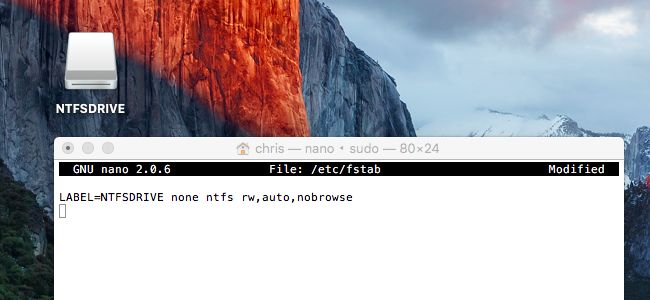
Jika drive terhubung ke Mac Anda, lalu lepaskan dan hubungkan lagi. Pergi ke finder, klik pada pergi kemudian pilih pergi ke folder dan ketik '/ Volume'.
Jika ini adalah Windows, Anda akan menemukan hilang USB drive pada Windows sekarang. Tapi Windows menulis pada NTFS secara otomatis tanpa langkah-langkah sehingga akan mudah untuk menemukan USB hilang pada Windows.
Bagian 2: Bagaimana Recover data dari NTFS drive
3. Recover data dari NTFS drive: Jika data Anda dalam file NTFS hilang selama salah satu proses yang disebutkan di atas, Anda dapat memulihkannya dengan menggunakan hard drive pemulihan data perangkat lunak. Kami merekomendasikan Wondershare Data Recovery. Alat pemulihan data ini akan memulihkan data dari drive NTFS. Jika Anda menghubungkan perangkat USB Anda dan Anda tidak dapat melihatnya Anda dapat mengikuti langkah-langkah kami untuk menemukan hilang USB drive di Windows dan ikuti langkah-langkah sederhana untuk memulihkan data dari drive NTFS .

- Memulihkan file yang hilang atau dihapus, foto, audio, musik, email dari perangkat penyimpanan secara efektif, aman dan benar-benar.
- Mendukung pemulihan data dari recycle bin, hard drive, kartu memori, flash drive, kamera digital dan camcorder.
- Mendukung untuk memulihkan data untuk penghapusan tiba-tiba, format, korupsi hard drive, serangan virus, sistem crash di bawah situasi yang berbeda.
- Preview sebelum pemulihan memungkinkan Anda untuk membuat pemulihan selektif.
- Didukung OS: Windows 10/8/7 / XP / Vista, Mac OS X (Mac OS X 10.6, 10.7 dan 10.8, 10.9, 10.10 Yosemite, 10.10, 10.11 El Capitan, 10.12 Sierra) di iMac, MacBook, Mac Pro dll
download dan meluncurkan Wondershare Data Recovery pada Anda Mac, ikuti langkah-langkah sederhana di samping melakukan Mac pemulihan data hard drive.
Langkah 1 Pilih jenis file yang ingin sembuh dari hard drive Mac.

Langkah 2 Pilih Anda Mac hard drive dan klik "Start" untuk memindai file yang hilang.

Langkah 3 Ini akan mulai scan cepat, jika tidak dapat menemukan data Anda hilang Anda dapat pergi ke scan mendalam yang akan sangat mencari lebih file dari hard drive.

Langkah 4 Setelah scanning, Anda dapat melihat pratinjau file pulih untuk memeriksa apakah file yang Anda inginkan telah berada.

Sebuah Mac dapat membaca file NTFS tapi tidak bisa menulis pada mereka. ada cara untuk mengubah ini menggunakan beberapa aplikasi pihak ketiga gratis yang dapat dengan mudah didownload, diinstal dan digunakan pada Mac untuk menulis NTFS. Apple juga memiliki NTFS dukungan write eksperimental. Anda dapat menggunakan ini untuk menulis NTFS di Mac.






